+ - [1.基本概念](#1_50)
- * [1.1颜色](#11_52)
* [1.2坐标](#12_70)
- [2.创建窗口 -- 基本框架](#2___84)
- [3.颜色设置](#3_143)
- * [3.1背景颜色](#31_149)
* [3.2设置线条颜色](#32_163)
* [3.3设置文本颜色](#33_171)
* [3.4设置填充颜色](#34_179)
- [4样式设置](#4_187)
- * [4.1设置背景样式](#41_195)
* [4.2设置线条样式](#42_211)
* [4.3设置文本样式](#43_231)
- [5.绘制图形](#5_252)
- * [画圆示例](#_256)
* [5.2图形大全](#52_350)
- [6.文本输出](#6_356)
- * [6.1文本居中显示](#61_429)
- [7.图片输出](#7_511)
- [8.鼠标操作](#8_614)
- [9.键盘操作](#9_756)
- * [9.2防止屏幕屏闪](#92_1010)
* [9.2平动 + 斜动(丝滑版)](#92___1046)
- [10.音乐播放](#10_1175)
- * [10.1准备工作](#101_1179)
- [11.弹出消息框](#11_1275)
前言
本文章所使用到的资源分享:(均是免费,白嫖万岁)
- 在线转换gif动图
- qq截图
- 在线画图网站:diagrams.net – 流程图
- 思维导图软件:Xmind
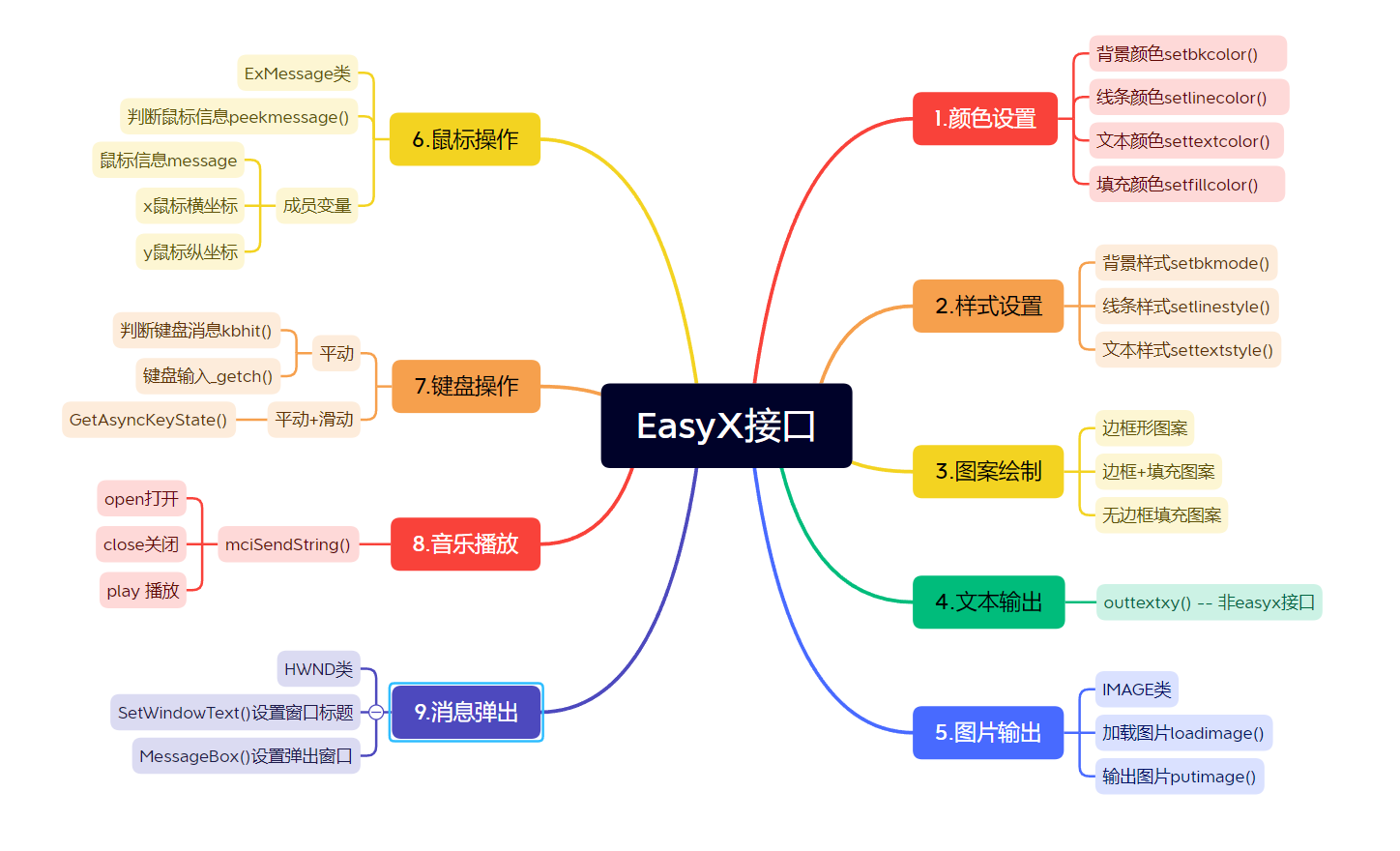
1.EasyX是什么?
EasyX是针对 C++ 的图形库,可以帮助 C/C++ 初学者快速上手图形和游戏编程。虽然是C++图形库,但是C和C++不分家,只要你学了C语言,或者一门编程语言,那么学习成本都不会很高,学习门槛很低。它是可以帮助我们去实现图形化,优美化的小游戏的工具,例如:贪吃蛇,俄罗斯方块,扫雷等等。
大部分学校只交基础语法,一直都在黑窗口(也就是我们平时所说的控制台)上练习,同学们都学习很乏味。于是博主给大家出了一个
easyx开发软件的教程哦~快乐学编程
2.EasyX的安装
操作系统:Windows XP(sp3) 及以上操作系统。
编译环境:Visual C++ 6.0,Visual Studio 2008 至 Visual Studio 2022 (x86 & x64)。
大家不要拿着devc++,gcc去下个EasyX图形库然后跟博主说我的用不了咧
安装网址(<—点这里)安装过程很简单,跟着指导来即可,而且不需要考虑会不会安装位置不对,在安装的时候它会找到你的vs的安装文件对应的位置进行安装,由于博主的vs版本是2013和2019,所以我安装的也是13和19的(两个都安装了),不出意义的话大家是可以去下载vs2022版本的EasyX的。
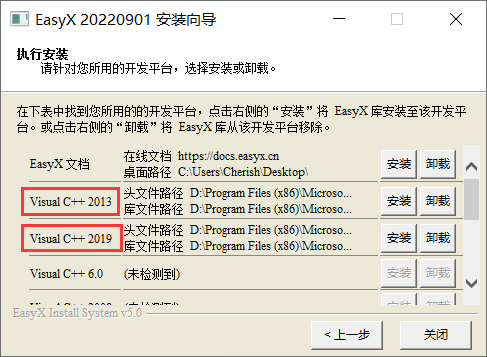
开始教程
特别注意:大家平时写程序怎么创建项目,就怎么创建项目即可,但是注意我们在使用EasyX的时候,源文件后缀要是.cpp
1.基本概念
1.1颜色
总所周知,所有的颜色都可以由三原色构成 :
- R – red – 红色
- G – green – 绿色
- B – blue – 蓝色
简称RGB,也就是说只要有这三种颜色,那么我们可以通过改变这三种颜色的浓度值,即可构成不同的颜色
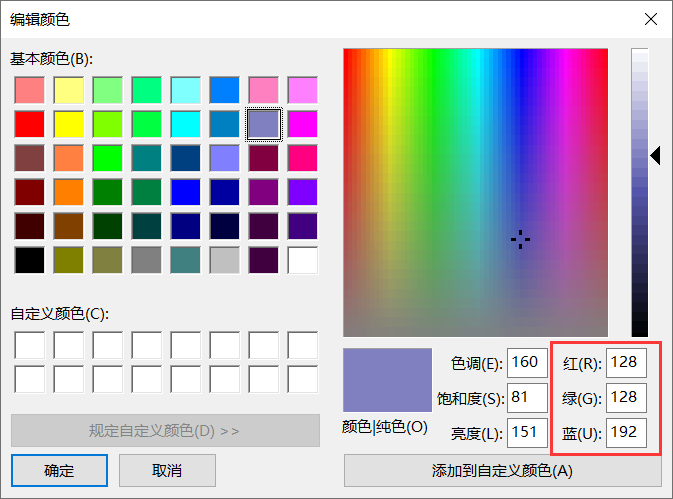
例如上述画板选中的颜色的值可以表示成RGB(128,128,192)
其中R G B的值的范围都是0~255
1.2坐标
没有小看大家,我们在数学中就已经学过平面直角坐标系了,如下
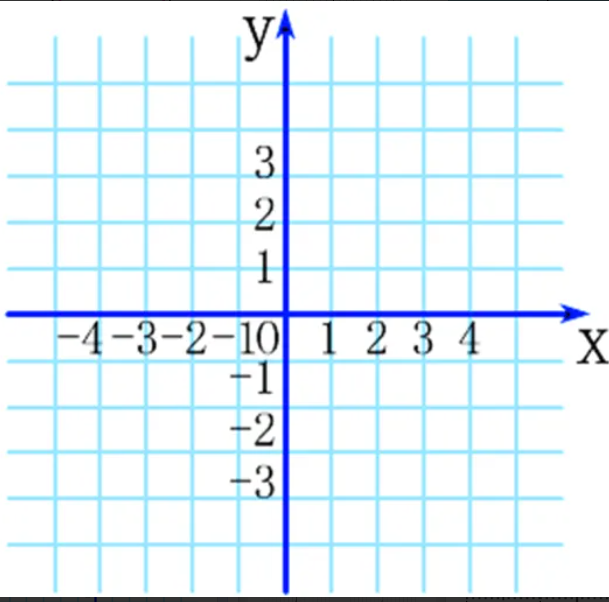
而当我们使用EasyX创建的窗口的纵轴方向和上图中的是相反的。如下:
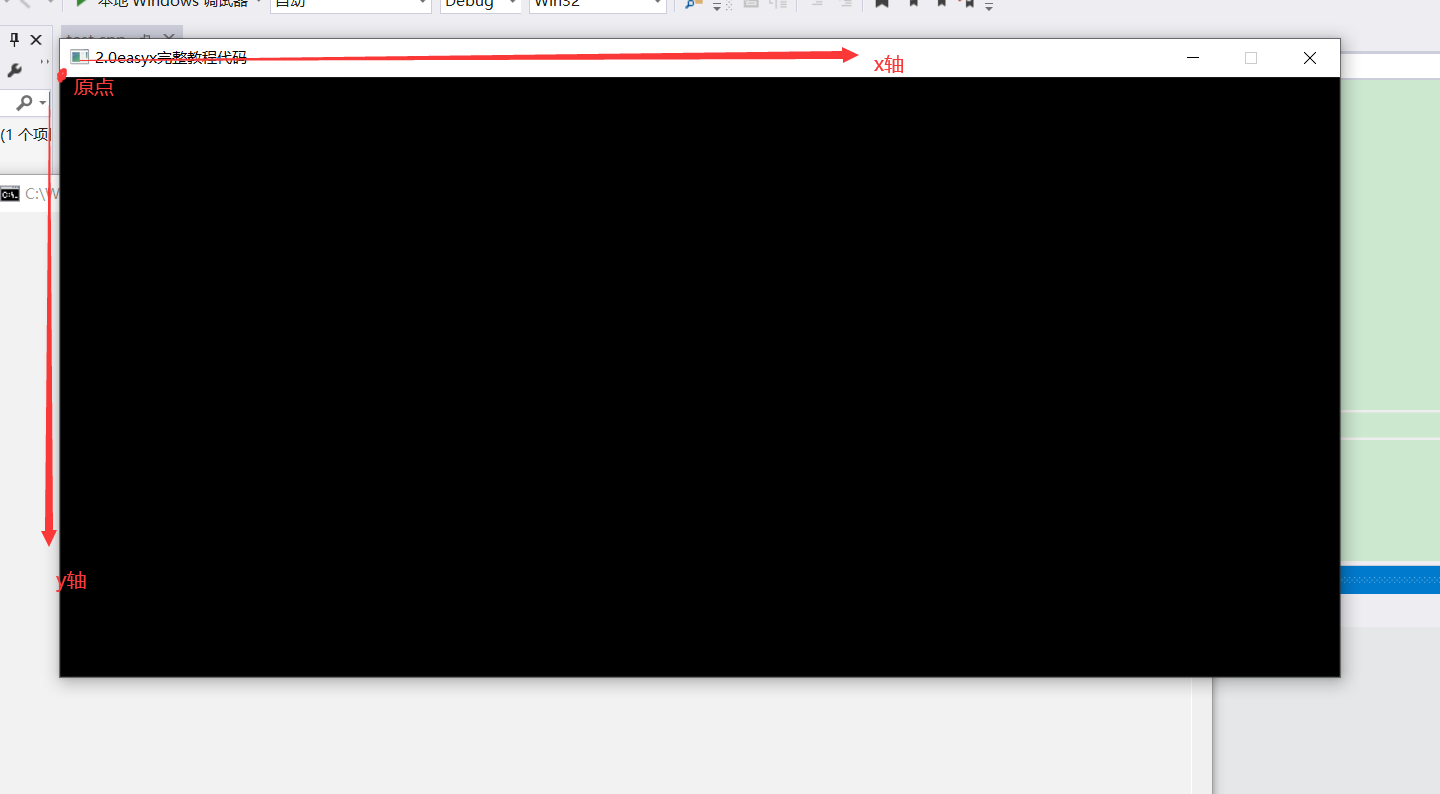
2.创建窗口 – 基本框架
我们在使用EasyX的时候都是去调用图形库里面的接口,说白了就是学习它里面的函数怎么使用。
涉及接口:
HWND initgraph(int width, int height, int flag = 0);//创建窗口
void closegraph();//关闭窗口
//参数1决定窗口的宽度,参数2决定窗口的高度,参数三决定窗口的模式
参数3:
#define SHOWCONSOLE 1 // 显示控制台
#define NOCLOSE 2 // 不可关闭,就是窗口的❎不见了
#define NOMINIMIZE 4 // 不可最小化,就是窗口的➖不见了
代码演示1:
#include<graphics.h>//记得加上这个头文件
#include<stdio.h>
int main()
{
initgraph(1024, 480,SHOWCONSOLE);
getchar();//防止窗口一闪而过,我们让其等待输出停一会儿
closegraph();//关闭窗口
return 0;
}
在我们创建的窗口中,宽度和高度的单位是:像素点,当然了,我们要看完整的函数声明,是可以对函数名进行,右键 > 转到定义去查看的
大家可以将试一试这几个参数的效果,查看更多参数可以右键>转到定义,就可以看到更到的宏参数了
上面的三个参数是可以同时放进去的,就像这样initgraph(1024, 480,SHOWCONSOLE | NOCLOSE | NOMINIMIZE);
再次温馨提示,源文件必须是.cpp文件
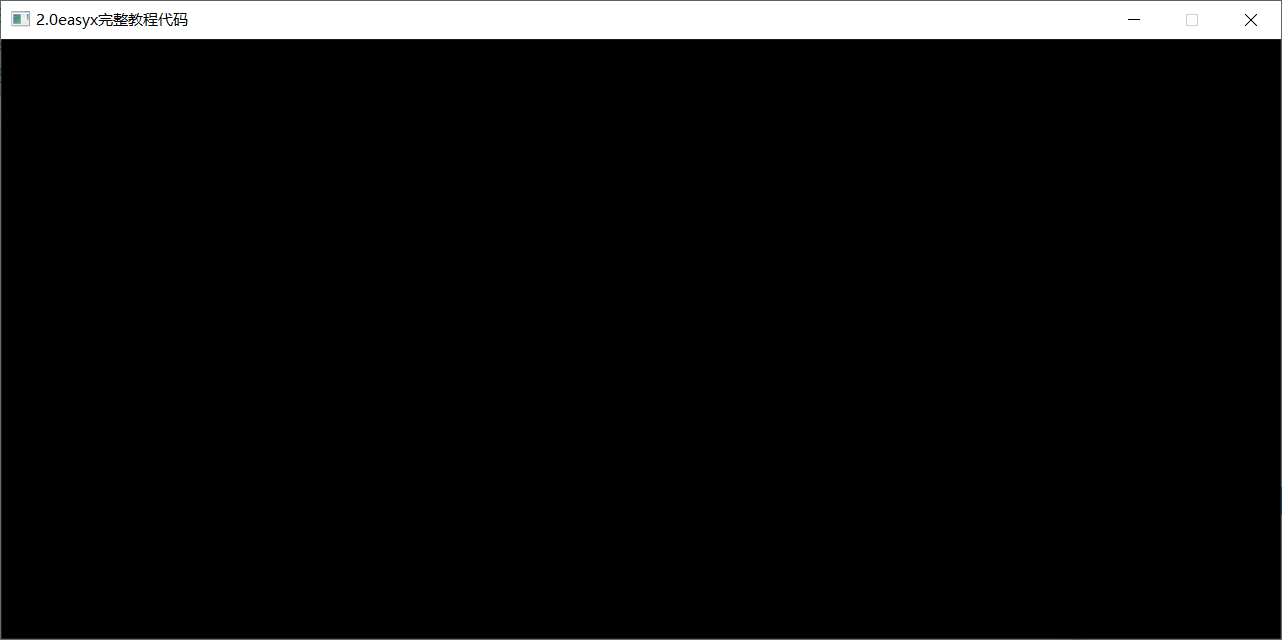
没错上面的窗口就是我们创建出来的窗口,我们发现它的窗口名不再是对应的项目路径,而且右侧已经不再是滚动条,说明此时它已经不是控制台窗口了,没错这个现在看起来还是很low,下面我们就自己设计一下自己的窗口
3.颜色设置
咱们先将可以设置颜色的接口介绍一遍,后面都会使用到
3.1背景颜色
使用到的接口
void setbkcolor(COLORREF color);//设置背景颜色,参数填入颜色RGB值
void cleardevice(); //清空设备
当这两个接收一起使用时,才能达到效果
3.2设置线条颜色
void setlinecolor(COLORREF color);
3.3设置文本颜色
void settextcolor(COLORREF color);
3.4设置填充颜色
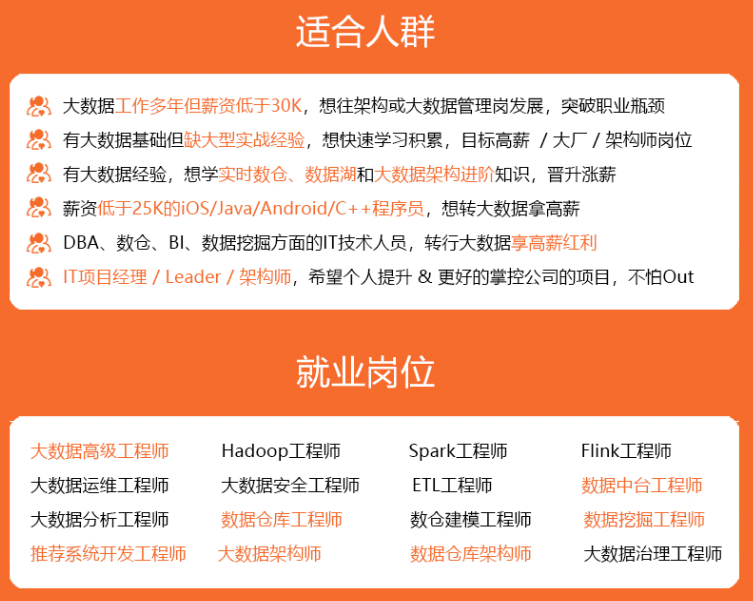
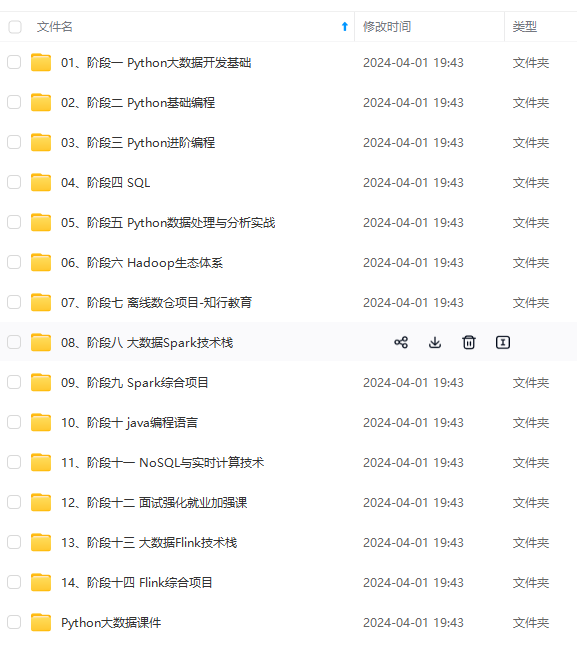
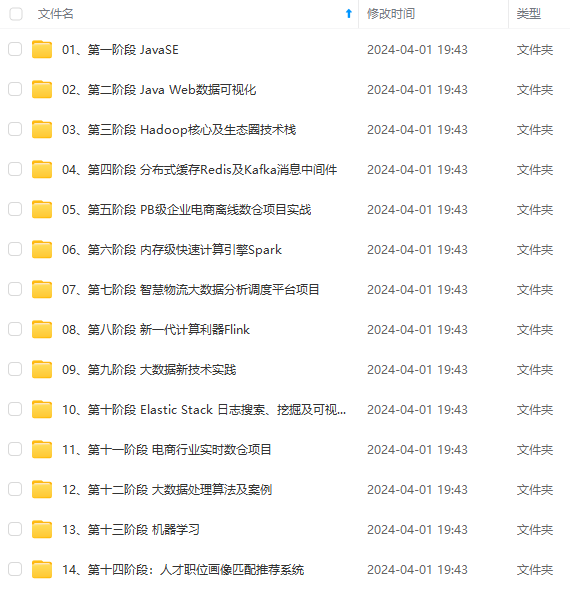
**既有适合小白学习的零基础资料,也有适合3年以上经验的小伙伴深入学习提升的进阶课程,涵盖了95%以上大数据知识点,真正体系化!**
**由于文件比较多,这里只是将部分目录截图出来,全套包含大厂面经、学习笔记、源码讲义、实战项目、大纲路线、讲解视频,并且后续会持续更新**
**[需要这份系统化资料的朋友,可以戳这里获取](https://bbs.csdn.net/topics/618545628)**
)]
[外链图片转存中...(img-FCyHkshH-1714796600621)]
[外链图片转存中...(img-1JS0Eb9X-1714796600621)]
**既有适合小白学习的零基础资料,也有适合3年以上经验的小伙伴深入学习提升的进阶课程,涵盖了95%以上大数据知识点,真正体系化!**
**由于文件比较多,这里只是将部分目录截图出来,全套包含大厂面经、学习笔记、源码讲义、实战项目、大纲路线、讲解视频,并且后续会持续更新**
**[需要这份系统化资料的朋友,可以戳这里获取](https://bbs.csdn.net/topics/618545628)**






















 311
311

 被折叠的 条评论
为什么被折叠?
被折叠的 条评论
为什么被折叠?








